Zelfstudie: Virtuele Azure-netwerken voor virtuele Windows-machines maken en beheren met Azure PowerShell
Van toepassing op: ✔️ Windows-VM's
Virtuele Azure-machines maken gebruik van Azure-netwerken voor interne en externe communicatie. In deze zelfstudie wordt uitgelegd hoe u twee virtuele machines implementeert en Azure-netwerken configureert voor deze virtuele machines. In de voorbeelden in deze zelfstudie wordt ervan uitgegaan dat de virtuele machines een webtoepassing met een databaseback-end hosten, maar er wordt geen toepassing geïmplementeerd in de zelfstudie. In deze zelfstudie leert u het volgende:
- Een virtueel netwerk en een subnet maken
- Een openbaar IP-adres maken
- Een front-end virtuele machine maken
- Netwerkverkeer beveiligen
- Een back-end virtuele machine maken
Overzicht van VM-netwerken
Virtuele Azure-netwerken maken beveiligde netwerkverbindingen mogelijk tussen virtuele machines, internet en andere Azure-services zoals Azure SQL Database. Virtuele netwerken zijn onderverdeeld in logische segmenten die subnetten worden genoemd. Subnetten worden gebruikt om de netwerkstroom te beheersen, en als een beveiligingsgrens. Wanneer een virtuele machine wordt geïmplementeerd, omvat deze doorgaans een virtuele netwerkinterface, die is gekoppeld aan een subnet.
Tijdens het volgen van deze zelfstudie worden de volgende resources gemaakt:
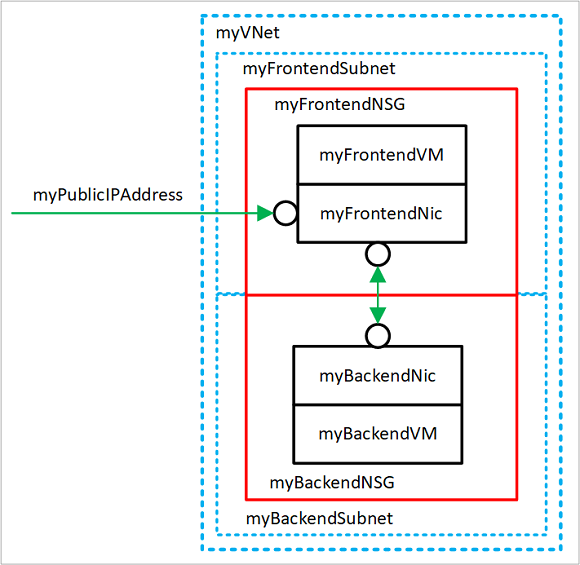
- myVNet: het virtuele netwerk dat de virtuele machines gebruiken om met elkaar en met internet te communiceren.
- myFrontendSubnet: het subnet in myVNet dat door de front-endresources wordt gebruikt.
- myPublicIPAddress: het openbare IP-adres dat wordt gebruikt voor toegang tot myFrontendVM via internet.
- myFrontendNic: de netwerkinterface die wordt gebruikt door myFrontendVM om te communiceren met myBackendVM.
- myFrontendVM: de VM die wordt gebruikt voor communicatie tussen internet en myBackendVM.
- myBackendNSG: de netwerkbeveiligingsgroep waardoor de communicatie tussen de myFrontendVM en myBackendVM wordt bepaald.
- myBackendSubnet: het subnet dat is gekoppeld aan myBackendNSG en door de back-endresources wordt gebruikt.
- myBackendNic: de netwerkinterface die wordt gebruikt door myBackendVM om te communiceren met myFrontendVM.
- myBackendVM: de virtuele machine die gebruikmaakt van poort 1433 om te communiceren met myFrontendVM.
Azure Cloud Shell starten
Azure Cloud Shell is een gratis interactieve shell waarmee u de stappen in dit artikel kunt uitvoeren. In deze shell zijn algemene Azure-hulpprogramma's vooraf geïnstalleerd en geconfigureerd voor gebruik met uw account.
Als u Cloud Shell wilt openen, selecteert u Proberen in de rechterbovenhoek van een codeblok. U kunt Cloud Shell ook openen in een afzonderlijk browsertabblad door naar https://shell.azure.com/powershell te gaan. Klik op Kopiëren om de codeblokken te kopiëren, plak deze in Cloud Shell en druk vervolgens op Enter om de code uit te voeren.
Subnet maken
Voor deze zelfstudie wordt één virtueel netwerk met twee subnetten gemaakt. Een front-endsubnet voor het hosten van een webtoepassing en een back-endsubnet voor het hosten van een databaseserver.
Voordat u een virtueel netwerk kunt maken, moet u eerst een resourcegroep maken met New-AzResourceGroup. In het volgende voorbeeld wordt een resourcegroep met de naam myRGNetwork gemaakt op de locatie EastUS:
New-AzResourceGroup -ResourceGroupName myRGNetwork -Location EastUS
Maak een subnetconfiguratie genaamd myFrontendSubnet met New-AzVirtualNetworkSubnetConfig:
$frontendSubnet = New-AzVirtualNetworkSubnetConfig `
-Name myFrontendSubnet `
-AddressPrefix 10.0.0.0/24
En maak een subnetconfiguratie genaamd myBackendSubnet:
$backendSubnet = New-AzVirtualNetworkSubnetConfig `
-Name myBackendSubnet `
-AddressPrefix 10.0.1.0/24
Een virtueel netwerk maken
Maak een VNET genaamd myVNet met myFrontendSubnet en myBackendSubnet met New-AzVirtualNetwork:
$vnet = New-AzVirtualNetwork `
-ResourceGroupName myRGNetwork `
-Location EastUS `
-Name myVNet `
-AddressPrefix 10.0.0.0/16 `
-Subnet $frontendSubnet, $backendSubnet
Op dit moment is er een netwerk gemaakt en gesegmenteerd in twee subnetten, één voor de front-endservices en een andere voor back-endservices. In de volgende sectie worden de virtuele machines gemaakt en verbonden met deze subnetten.
Een openbaar IP-adres maken
Met een openbaar IP-adres kunnen Azure-resources toegankelijk zijn via internet. De toewijzingsmethode van het openbare IP-adres kan worden geconfigureerd als dynamisch of statisch. Een openbaar IP-adres wordt standaard dynamisch toegewezen. Dynamische IP-adressen worden vrijgegeven wanneer de toewijzing van een virtuele machine ongedaan wordt gemaakt. Dit gedrag zorgt ervoor dat het IP-adres wijzigt tijdens een bewerking waarbij de toewijzing van een virtuele machine ongedaan wordt gemaakt.
De toewijzingsmethode kan worden ingesteld op statisch. Dit zorgt ervoor dat het IP-adres aan een virtuele machine toegewezen blijft, zelfs bij een status waarin de toewijzing ongedaan is gemaakt. Wanneer u een statisch toegewezen IP-adres gebruikt, kan het IP-adres zelf niet worden opgegeven. Dit wordt toegewezen uit een groep met beschikbare adressen.
Maak een openbaar IP-adres met de naam myPublicIPAddress met behulp van New-AzPublicIpAddress:
$pip = New-AzPublicIpAddress `
-ResourceGroupName myRGNetwork `
-Location EastUS `
-AllocationMethod Dynamic `
-Name myPublicIPAddress
U kunt de parameter - AllocationMethod wijzigen in Static om een statisch openbaar IP-adres toe te wijzen.
Een front-end virtuele machine maken
Voor communicatie in een virtueel netwerk heeft een VM een virtuele netwerkinterface (NIC) nodig. Maak een NIC met New-AzNetworkInterface:
$frontendNic = New-AzNetworkInterface `
-ResourceGroupName myRGNetwork `
-Location EastUS `
-Name myFrontend `
-SubnetId $vnet.Subnets[0].Id `
-PublicIpAddressId $pip.Id
Stel met Get-Credential de gebruikersnaam en het wachtwoord in die nodig zijn voor het beheerdersaccount op de VM. U gebruikt deze referenties om verbinding te maken met de VM met extra stappen:
$cred = Get-Credential
Maak de VM's met New-AzVM.
New-AzVM `
-Credential $cred `
-Name myFrontend `
-PublicIpAddressName myPublicIPAddress `
-ResourceGroupName myRGNetwork `
-Location "EastUS" `
-Size Standard_D1 `
-SubnetName myFrontendSubnet `
-VirtualNetworkName myVNet
Netwerkverkeer beveiligen
Een netwerkbeveiligingsgroep (Network Security Group, NSG) bevat een lijst met beveiligingsregels waarmee netwerkverkeer naar resources die zijn verbonden met virtuele Azure-netwerken (VNet) wordt toegestaan of geweigerd. Netwerkbeveiligingsgroepen kunnen worden gekoppeld aan subnetten of afzonderlijke netwerkinterfaces. Een netwerkbeveiligingsgroep die is gekoppeld aan een netwerkinterface, is alleen van toepassing op de gekoppelde VM. Wanneer een NSG is gekoppeld aan een subnet, zijn de regels van toepassing op alle resources die zijn verbonden met het subnet.
Regels voor netwerkbeveiligingsgroepen
Met regels voor netwerkbeveiligingsgroepen worden netwerkpoorten gedefinieerd waarover verkeer wordt toegestaan of geweigerd. De regels kunnen bron- en doel-IP-adresbereiken bevatten, zodat verkeer wordt geregeld tussen specifieke systemen of subnetten. Regels voor netwerkbeveiligingsgroepen bevatten ook een prioriteit (tussen 1- en 4096). Regels worden in volgorde van prioriteit gecontroleerd. Een regel met een prioriteit van 100 wordt geëvalueerd vóór een regel met een prioriteit van 200.
Alle NSG's bevatten een set met standaardregels. De standaardregels kunnen niet worden verwijderd, maar omdat ze de laagste prioriteit hebben, kunnen ze worden overschreven door de regels die u maakt.
- Virtueel netwerk: verkeer dat afkomstig is van en eindigt in een virtueel netwerk wordt toegestaan in zowel binnenkomende als uitgaande richting.
- Internet: uitgaand verkeer is toegestaan, maar binnenkomend verkeer wordt geblokkeerd.
- Load balancer:: toestaan dat de load balancer van Azure de status van uw VM's en rolexemplaren controleert. Als u geen set met taakverdeling gebruikt, kunt u deze regel onderdrukken.
Netwerkbeveiligingsgroepen maken
Maak een regel voor inkomend verkeer genaamd myFrontendNSGRule om inkomend webverkeer op myFrontendVM toe te staan met New-AzNetworkSecurityRuleConfig:
$nsgFrontendRule = New-AzNetworkSecurityRuleConfig `
-Name myFrontendNSGRule `
-Protocol Tcp `
-Direction Inbound `
-Priority 200 `
-SourceAddressPrefix * `
-SourcePortRange * `
-DestinationAddressPrefix * `
-DestinationPortRange 80 `
-Access Allow
U kunt het interne verkeer beperken tot myBackendVM vanaf uitsluitend myFrontendVM door een NSG te maken voor de back-endsubnet. In het volgende voorbeeld wordt een NSG-regel met de naam myBackendNSGRule gemaakt:
$nsgBackendRule = New-AzNetworkSecurityRuleConfig `
-Name myBackendNSGRule `
-Protocol Tcp `
-Direction Inbound `
-Priority 100 `
-SourceAddressPrefix 10.0.0.0/24 `
-SourcePortRange * `
-DestinationAddressPrefix * `
-DestinationPortRange 1433 `
-Access Allow
Voeg een netwerkbeveiligingsgroep toe genaamd myFrontendNSG met New-AzNetworkSecurityGroup:
$nsgFrontend = New-AzNetworkSecurityGroup `
-ResourceGroupName myRGNetwork `
-Location EastUS `
-Name myFrontendNSG `
-SecurityRules $nsgFrontendRule
Voeg nu een netwerkbeveiligingsgroep toe genaamd myBackendNSG met New-AzNetworkSecurityGroup:
$nsgBackend = New-AzNetworkSecurityGroup `
-ResourceGroupName myRGNetwork `
-Location EastUS `
-Name myBackendNSG `
-SecurityRules $nsgBackendRule
Voeg de netwerkbeveiligingsgroepen toe aan de subnetten:
$vnet = Get-AzVirtualNetwork `
-ResourceGroupName myRGNetwork `
-Name myVNet
$frontendSubnet = $vnet.Subnets[0]
$backendSubnet = $vnet.Subnets[1]
$frontendSubnetConfig = Set-AzVirtualNetworkSubnetConfig `
-VirtualNetwork $vnet `
-Name myFrontendSubnet `
-AddressPrefix $frontendSubnet.AddressPrefix `
-NetworkSecurityGroup $nsgFrontend
$backendSubnetConfig = Set-AzVirtualNetworkSubnetConfig `
-VirtualNetwork $vnet `
-Name myBackendSubnet `
-AddressPrefix $backendSubnet.AddressPrefix `
-NetworkSecurityGroup $nsgBackend
Set-AzVirtualNetwork -VirtualNetwork $vnet
Een back-end virtuele machine maken
De eenvoudigste manier om de back-end-VM te maken voor deze zelfstudie is met een installatiekopie van SQL Server. In deze zelfstudie wordt alleen de VM gemaakt met de databaseserver, maar er wordt geen informatie gegeven over het krijgen van toegang tot de database.
Maak myBackendNic:
$backendNic = New-AzNetworkInterface `
-ResourceGroupName myRGNetwork `
-Location EastUS `
-Name myBackend `
-SubnetId $vnet.Subnets[1].Id
Stel met Get-Credential de gebruikersnaam en het wachtwoord in die nodig zijn voor het beheerdersaccount op de VM:
$cred = Get-Credential
Maak myBackendVM.
New-AzVM `
-Credential $cred `
-Name myBackend `
-ImageName "MicrosoftSQLServer:SQL2016SP1-WS2016:Enterprise:latest" `
-ResourceGroupName myRGNetwork `
-Location "EastUS" `
-SubnetName MyBackendSubnet `
-VirtualNetworkName myVNet
Op de installatiekopie die in dit voorbeeld wordt gebruikt is SQL Server geïnstalleerd, maar dit wordt niet in deze zelfstudie gebruikt. Het is opgenomen om u te laten zien hoe u een VM kunt configureren voor het verwerken van webverkeer en een VM voor het afhandelen van databasebeheer.
Volgende stappen
In deze zelfstudie hebt u Azure-netwerken met betrekking tot virtuele machines gemaakt en beveiligd.
- Een virtueel netwerk en een subnet maken
- Een openbaar IP-adres maken
- Een front-end virtuele machine maken
- Netwerkverkeer beveiligen
- Een back-end virtuele machine maken
Zie Back-up en herstel na noodgevallen voor schijven voor meer informatie over het beveiligen van uw VM-schijven.